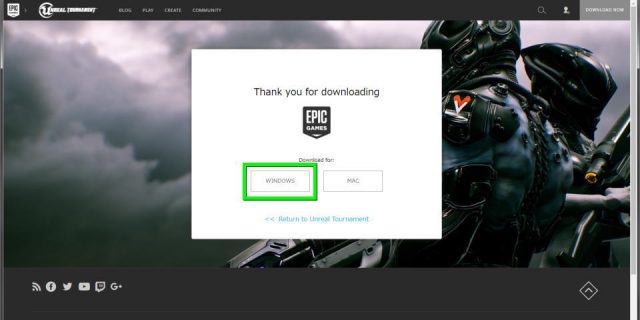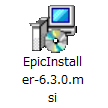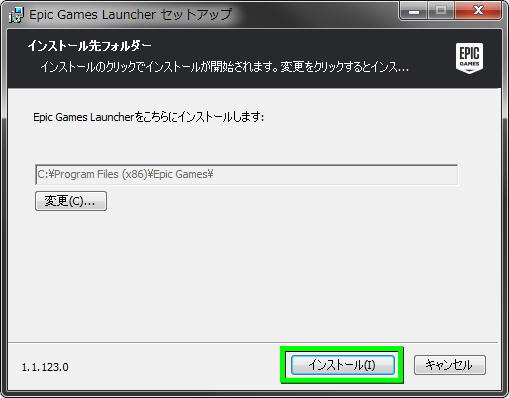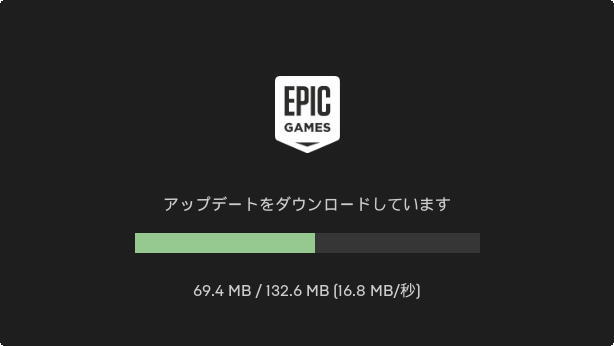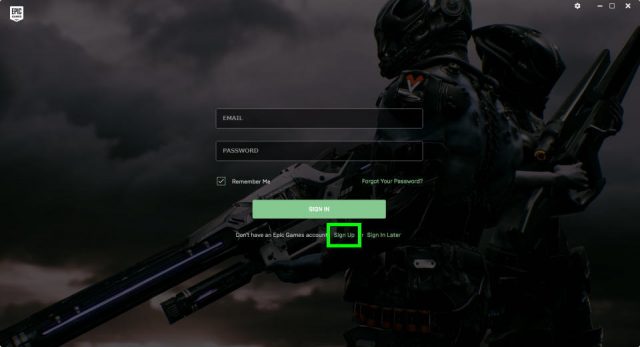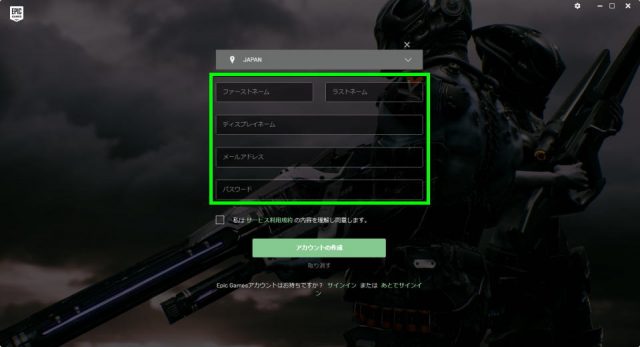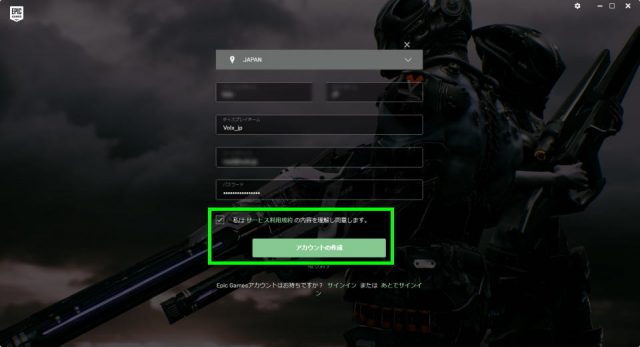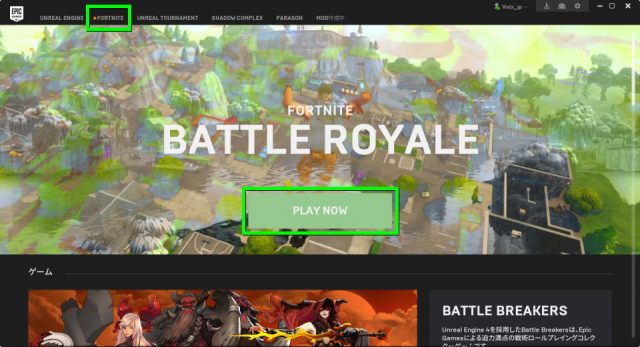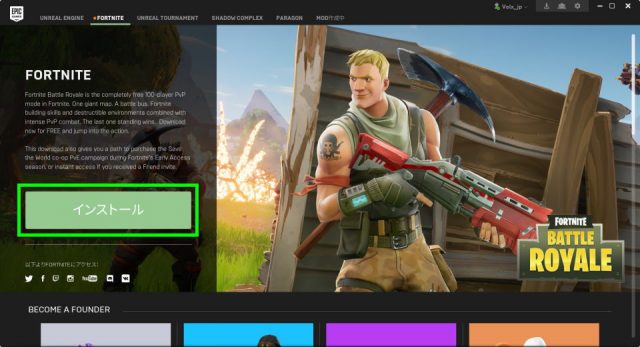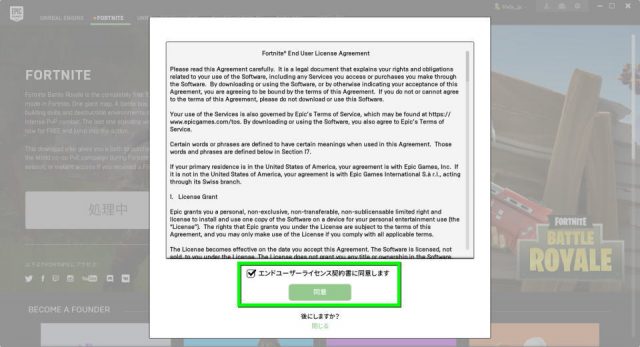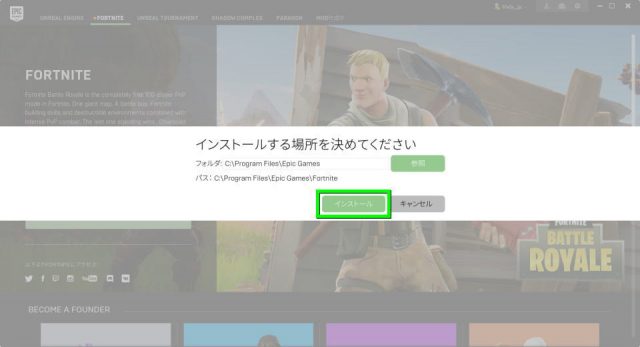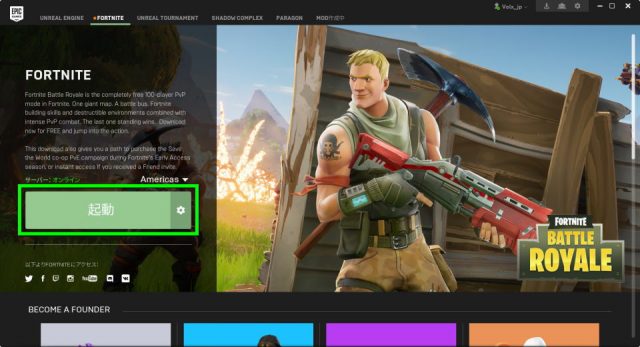実装初日に100万人以上がプレイしたという、Fortniteの新ゲームモードであるBattle Royale。
今回の記事ではEpic Games Launcherをインストールし、Fortniteを起動する方法を解説します。
Epic Games Launcherの導入
Download Epic Games Launcherのダウンロードページに移動します。
自動的にファイルのダウンロードが始まらない場合は「WINDOWS」を選択します。
ダウンロードした「EpicInstaller-6.3.0.msi」を実行します。
インストール先を確認して「インストール」を選択します。
しばらく待つと、自動でアップデートが始まります。
Fortniteのインストール
アップデートが終わると、「Epic Games Launcher」が起動します。
起動したら画像中央の下部にある「Sign Up」を選択します。
起動しない場合は「Epic Games Launcher」を実行します。
Epic Games アカウントを作成するため、各フォームに情報を入力します。
入力が終わったらサービス利用規約を確認して「アカウントの作成」を選択します。
Epic Games Launcherのログインが完了したら、画像中央にある「PLAY NOW」を選択します。
背景にFortniteが表示されていない場合は、画像左上の「FORTNITE」を選択します。
画像左にある「インストール」を選択します。
ライセンス契約書を確認して「同意」を選択します。
インストールする場所を確認して「インストール」を選択します。
画像左にある「起動」を選択すると、Fortniteが起動します。

🛒人気の商品が日替わりで登場。毎日お得なタイムセール
📖500万冊の電子書籍が読み放題。Kindle Unlimited
🎵高音質な空間オーディオを体験しよう。Amazon Music Unlimited
🎧移動中が学習時間。Audible 30日間無料体験キャンペーン
📕毎日無料で読めるマンガアプリ「Amazon Fliptoon」